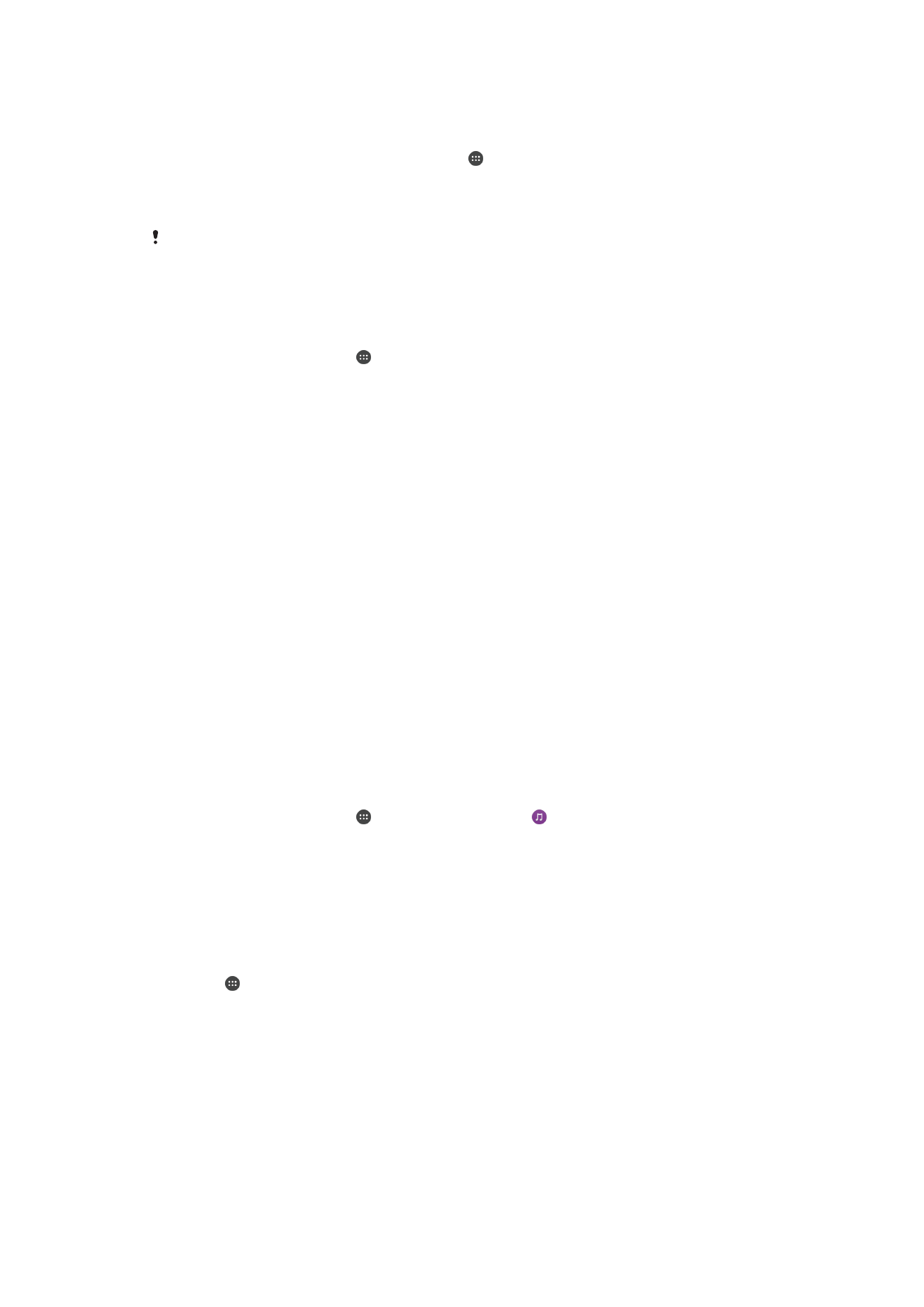
Sådan deler du indhold med DLNA Certified™-enheder
Du kan få vist eller afspille medieindhold, der er gemt på enheden, på andre enheder,
f.eks. et tv eller en computer. Disse enheder skal have forbindelse til det samme trådløse
netværk, og de kan være tv'er eller højttalere fra Sony eller produkter, der har fået
betegnelsen DLNA Certified™ af Digital Living Network Alliance. Du kan også få vist eller
afspille indhold fra andre DLNA Certified™-enheder på enheden.
Når du har konfigureret mediedeling mellem enheder, kan du f.eks. lytte til musikfiler, der
er gemt på hjemmecomputeren, fra enheden, eller få vist fotos, der er taget med
enhedens kamera, på et tv med stor skærm.
Sådan afspilles filer fra andre DLNA Certified™-enheder på enheden
Når du afspiller filer fra andre DLNA Certified™-enheder på enheden, fungerer denne
anden enhed som en server. Med andre ord, den deler indhold over et net.
Serverenheden skal have indholdsdelingsfunktionen aktiveret og give adgangstilladelse til
enheden. Den skal også have oprettet forbindelse til samme Wi-Fi net som enheden.
Sådan afspilles et delt musiknummer på enheden
1
Sørg for, at de enheder, du vil dele filer med, har oprettet forbindelse til samme Wi-
Fi-netværk som din enhed.
2
På din Startskærm, tap på , herefter søg og tap på .
3
Træk venstre side af musikstartskærmen til højre, og tap så på
Hjemmenetværk.
4
Vælg en enhed fra listen med tilsluttede enheder.
5
Gennemse mapperne for de tilsluttede enheder, og vælg det nummer du vil
afspille. Når det er valgt, vil afspilningen starte automatisk.
Sådan afspiller du en delt video på enheden
1
Sørg for, at de enheder, du vil dele filer med, har oprettet forbindelse til samme Wi-
Fi-netværk som din enhed.
2
Tap på på din Startskærm, og find og tap derefter på
Video.
3
Træk venstre side af startskærmen for Video til højre, og tap derefter på
Hjemmenetværk.
4
Vælg en enhed på listen over tilsluttede enheder.
5
Gennemse mapperne med enheder, der har forbindelse, og vælg den video, du vil
afspille.
124
Dette er en internetudgave af denne publikation. © Udskriv kun til privat brug.
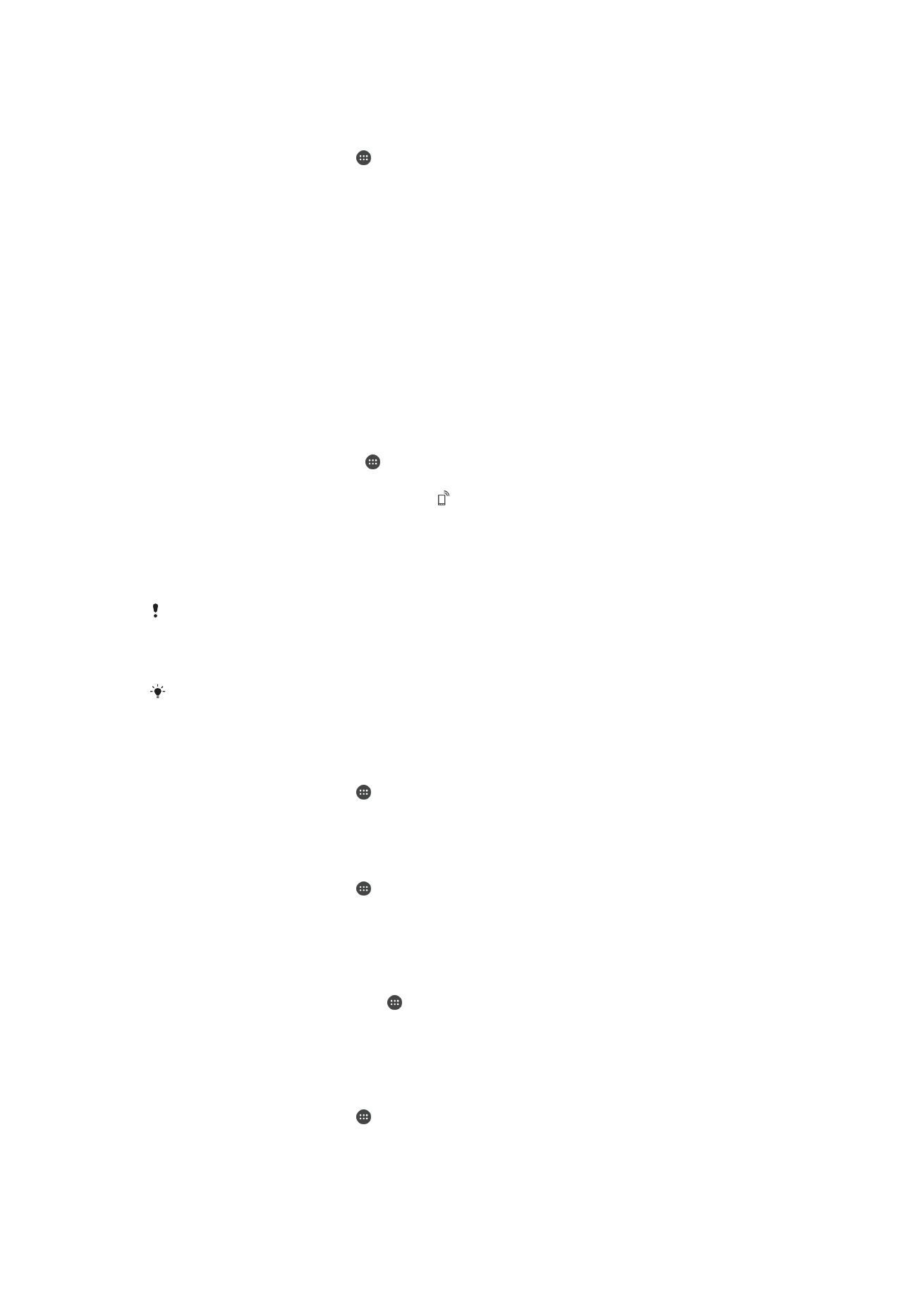
Sådan får du vist et delt foto på din enhed
1
Sørg for, at de enheder, du vil dele filer med, har oprettet forbindelse til samme Wi-
Fi-netværk som din enhed.
2
På din Startskærm, tap på , søg og tap herefter på
Album.
3
Træk album-startskærmens venstre kant til højre, og tap på
Hjemmenetværk.
4
Vælg en enhed fra listen med tilsluttede enheder.
5
Gennemse mapperne på den tilsluttede enhed og vælg et foto for at få det vist.
Sådan afspilles filer fra enheden på DLNA Certified™-enheder
Før du kan få vist eller afspille mediefiler fra enheden på andre DLNA Certified™-enheder,
skal du oprette fildeling på enheden. Enhederne som du deler indhold med kaldes
klientenheder. F.eks. kan et tv, computer eller tavle-pc fungere som klientenheder.
Enheden fungerer som en medieserver, når det gør indhold tilgængelig for klientenheder.
Når du anvender fildeling på enheden, skal du også give adgangstilladelse til
klientenheder. Når du har gjort det, vises sådanne enheder som registrerede enheder.
Enheder, der afventer adgangstilladelse er opført som ventende enheder.
Sådan konfigurerer du fildeling med andre DLNA Certified™-enheder
1
Opret forbindelse mellem enheden og et Wi-Fi-netværk.
2
Åbn din Startskærm, tap på , og søg så efter og tap på
Indstillinger >
Enhedsforbindelse > Medieserver.
3
Træk skyderen for at slå
Del medier til. vises på statuslinjen. Enheden kan nu
fungere som en medieserver.
4
Opret forbindelse mellem computeren eller andre enheder og det samme Wi-Fi-
netværk som din enhed.
5
Der vises en besked på enhedens statuslinje. Åbn beskeden, og angiv
adgangstilladelser for hver enhed.
Vejledningen i, hvordan du indstiller fildeling vha. DLNA™, kan variere afhængigt af den
anvendte klientenhed. Du kan finde flere oplysninger i brugervejledningen til din klientenhed.
Hvis enheden ikke kan oprette forbindelse til en klient på netværket, skal du undersøge, om dit
Wi-Fi-netværk fungerer.
Du kan også gå til
Medieserver-menuen fra visse programmer (f.eks. Musik, Album eller Video)
ved at trække den venstre side på programmets startskærm mod højre og derefter tappe på
Indstillinger > Medieserver.
Sådan stopper du fildeling med andre DLNA Certified™-enheder
1
På din Startskærm, tap på .
2
Søg og tap
Indstillinger > Enhedsforbindelse > Medieserver.
3
Træk skyderen ud for
Del medier til venstre.
Sådan indstiller du adgangstilladelser for en ventende enhed
1
På din Startskærm, tap på .
2
Søg og tap
Indstillinger > Enhedsforbindelse > Medieserver.
3
Vælg en enhed på listen
Ventende enheder.
4
Vælg et niveau for adgangstilladelse.
Sådan ændrer du navnet på en registreret enhed
1
Åbn din Startskærm, og tap på .
2
Søg efter og tap på
Indstillinger > Enhedsforbindelse > Medieserver.
3
Vælg en enhed på listen
Registrerede enheder, og vælg derefter Skift navn.
4
Indtast et nyt navn til enheden, og tap derefter på
OK.
Sådan ændrer du adgangsniveauet for en registreret enhed
1
På din Startskærm, tap på .
2
Søg og tap
Indstillinger > Enhedsforbindelse > Medieserver.
3
Vælg en enhed på listen
Registrerede enheder.
4
Tap på
Skift adgangsniveau, og vælg en indstilling.
125
Dette er en internetudgave af denne publikation. © Udskriv kun til privat brug.
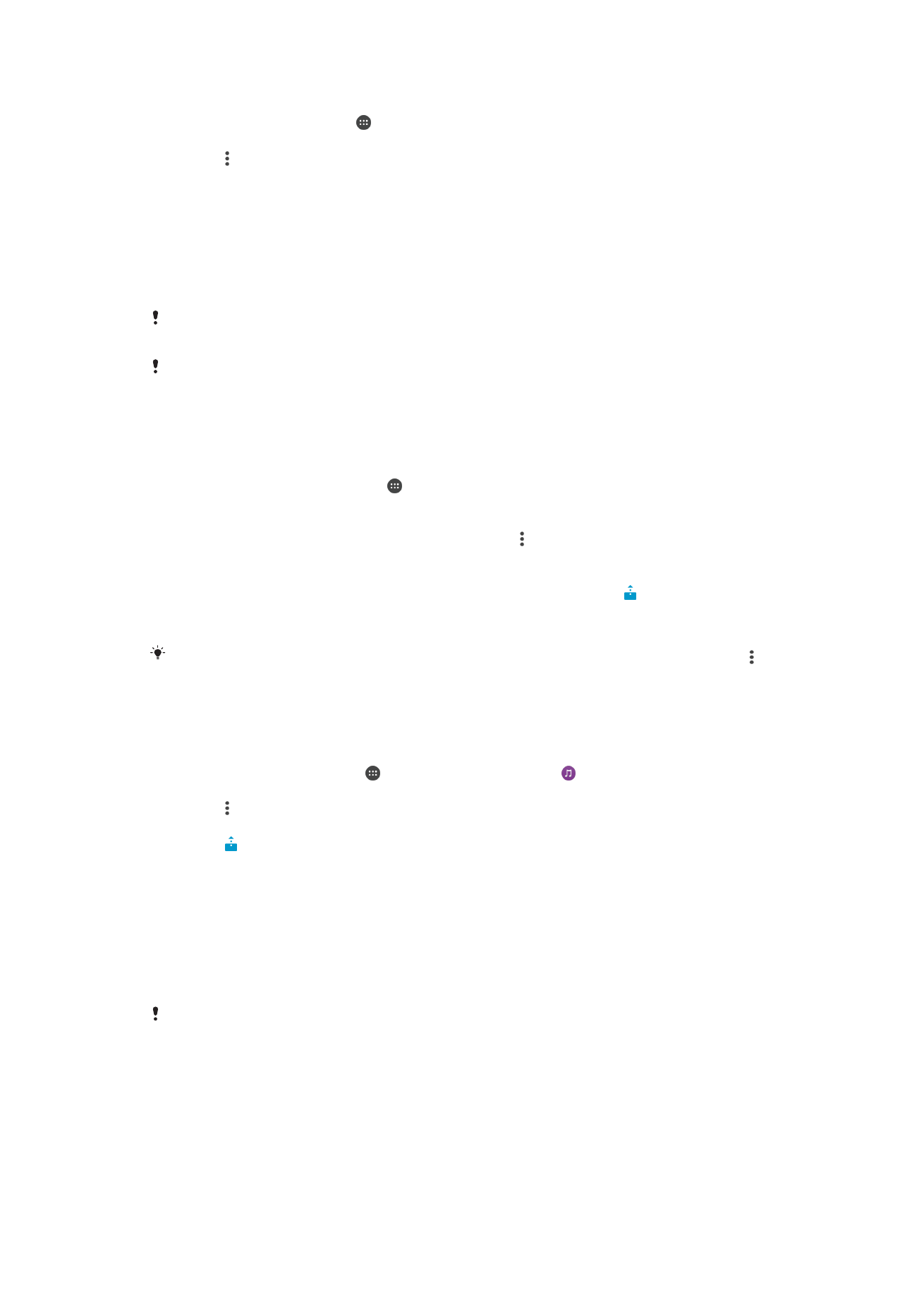
For at få hjælp til at dele indhold med andre DLNA Certified™-enheder
1
På din Startskærm, tap på .
2
Søg og tap på
Indstillinger >Enhedsforbindelse > Medieserver.
3
Tap på og herefter på
Hjælp.
Sådan afspilles filer på en Digital Media Renderer-enhed
Vha. DLNA™-teknologi, kan du skubbe medieindhold gemt på enheden til en anden
enhed tilsluttet samme Wi-Fi-net. Den anden enhed skal kunne fungere som en Digital
Media Renderer (DMR)-enhed og gengive eller afspille indhold modtaget fra enheden. Et
tv med DLNA-funktion eller en pc der kører Windows® 7 eller højere er eksempler på
DMR-enheder.
Indstillingerne til at aktivere Digital Media Renderer kan variere afhængigt af enheden. Du kan
finde flere oplysninger i DMR-enhedens brugervejledning.
Indhold sikret med DRM (Digital Rights Management) kan ikke afspilles en Digital Media
Renderer-enhed, der anvender DLNA™-teknologi.
Sådan får du vist fotos og videoer fra enheden på en DMR-enhed
1
Sørg for, at du har konfigureret DMR-enheden korrekt, og at den har oprettet
forbindelse til samme Wi-Fi-netværk som din enhed.
2
Åbn din Startskærm, og tap på .
3
Søg efter og tap på
Album.
4
Gennemse, og åbn de fotos eller videoer, du gerne vil have vist.
5
Tap på skærmen for at få vist værktøjslinjen, tap på , tap på
Throw, og vælg
derefter en DMR-enhed, som du vil dele indholdet med. Det valgte indhold
afspilles i kronologisk rækkefølge på den enhed, du vælger.
6
Hvis du vil afbryde forbindelsen til DMR-enheden, skal du tappe på og vælge
Frakobl. Afspilning af filen stopper på DMR-enheden, men den afspilles fortsat på
enheden.
Du kan også dele en video fra Video-appen på enheden ved at tappe på videoen, tappe på
og derefter tappe på
Throw.
Sådan afspiller du et musiknummer fra enheden på en DMR-enhed
1
Sørg for, at du har konfigureret DMR-enheden korrekt, og at den har oprettet
forbindelse til samme Wi-Fi-netværk som din enhed.
2
Åbn din Startskærm, tap på , og søg så efter og tap på .
3
Vælg en musikkategori, find det nummer, du vil dele, og tap derefter på nummeret.
4
Tap på , tap på
Throw, og vælg derefter en DMR-enhed, du vil dele indholdet
med. Nummeret afspilles automatisk på den enhed, du vælger.
5
Tap på , og vælg din enhed for at afbryde forbindelsen til DMR-enheden.
Afspilning af nummeret stopper på DMR-enheden, men det afspilles fortsat på
enheden.